Windows 7
Achtung: End of Support 14. Jan 2020 für Windows 7
https://www.microsoft.com/en-us/windowsforbusiness/end-of-windows-7-support
Achtung: Extended Support endete am 10.Jan 2023
https://learn.microsoft.com/en-us/lifecycle/products/windows-7?branch=live
Es gib nun auch keine Sicherheitsupdates mehr
Diese Seite wird nicht mehr weiter gepflegt.
Windows 7 wurde im Sommer 2009 fertig gestellt und dürfte sowohl auf privaten Systemen als auch in Firmen sehr schnell Verbreitung finden. Während viele Privatanwender beim Neukauf eines Systems schon Windows 7 vorinstalliert fanden, gab es für Firmen mehrere Versionen, die für den Einsatz interessant waren.
- Lifecycle FAQ - Extended Security
Updates
https://learn.microsoft.com/en-US/lifecycle/faq/extended-security-updates
Win 7 und TLS 1.2 und Exchange 2019 und Exchange Online
Beachten Sie bitte, dass Exchange 2019/Exchange Online mindestens TLS 1.2 voraussetzen und Windows 7 ohne entsprechendes Updates und Anpassungen TLS 1.2 gar nicht anbietet. Das Problem betrifft auch Windows Server 2008R2SP1 und Windows Server 2012, die als Terminal Server eventuell als Client eingesetzt werden.
Siehe dazu TLS 1.2 Enforcement
Versionen
Sowohl auf der Microsoft Webseite http://www.microsoft.com/windows/windows-7/compare-editions/default.aspx als auch auf http://en.wikipedia.org/wiki/Windows_7_editions finden sie eine gute Gegenüberstellung der Funktionen, die in den verschiedenen Windows 7 Versionen enthalten sind. Aus meiner Sicht sind für Firmen nur drei Versionen, da nur diese Versionen als Domänenmitglied arbeiten können.
- Professional und Ultimate
Ultimate enthält im Vergleich zu "Professional" Bitlocker und die Funktion bis zu 35 Sprachen zu unterstützen, zwischen denen umgeschaltet werden kann. - Enterprise
Diese Version entspricht technisch "Ultimate" und ist nur für Kunden mit Volumenlizenz verfügbar.
Die anderen Versionen können natürlich auch mit Outlook und dem OCS Communicator bestückt werden. Allerdings sind dann einige Funktionen wie "Single SignOn" etc. nicht so einfach nutzbar. Wer also "zuhause" auch ein Outlook oder OCS Communicator betreiben will, der wird nicht umhin kommen, sich dann immer wieder anzumelden.
Übrigens kann man aus jeder Windows 7 DVD eine "Universal-DVD" machen, die bei der Installation nachfragt, welche Version (Home, Premium, Ultimate o.ä.) installiert werden soll. Sie müssen im ISO oder den Installationsquellen einfach die Datei EI.CFG patchen oder entfernen. Dafür gibt es sogar ein Tool, welches direkt eine ISO-Datei anpasst. Als Quelle sollten Sie eine Ultimate-DVD nutzen
- Windows Setup Installation
Process
http://technet.microsoft.com/en-us/library/dd744535(WS.10).aspx - ei.cfg Removal utility
http://code.kliu.org/misc/winisoutils/ -
http://blog.knecht-ruprecht.info/2010/01/windows-7-alle-versionen-auf-einer.html
http://stadt-bremerhaven.de/alle-windows-7-versionen-auf-einer-dvd-oder-USB-stick
http://www.mydigitallife.info/create-windows-7-universal-iso-with-all-editions-selection-on-install-with-ei-cfg-removal-utility/
Nur eine Enterprise-Version bekommen Sie so nicht, da dies ein eigener Zweig ist. Wer mag, kann allerdings ein Enterprise-VIM-Image auch noch in dieses Image importieren. das ist dann aber etwas mehr Arbeit
Update auf Windows 7
Sie können von Windows Vista auf Windows 7 "Inplace" aktualisieren. Ein Update von Windows XP ist nicht möglich. Aber auch das ist eine teilweise gültige Aussage, denn es gibt schon einige Voraussetzungen:
- Version
Es auch mit Windows 7 nicht möglich eine "kleinere" Version als Ziel zu nutzen. Sie können also aus einer Home-Version natürlich eine Professional oder Ultimate machen, aber eben nicht umgekehrt. - 32bit/64bit
Wer die Chance nutzen möchte, um auf 64bit zu wechseln (z.B.: zu viel Speicher für virtuelle Maschinen bereit zu stellen, muss ebenfalls neu installieren. Dazu sind die unterschiede (Treiber, Pfade etc.) zu gravierend. - Sprache
Mein Vista ist "deutsch" und leider hat Microsoft die deutsche Version viele Wochen (22 Okt 09) nach dem Release der englischen Version (TechNet Abonnenten ab 8. August) veröffentlich. für die englische Version gab es aber von Anfang an auch ein deutsches Sprachpaket. - IE-Gefahr gebannt
Lange Zeit stand das Update sogar noch generell unter Gefahr, da der für die EU "gebannte" Internet Explorer in den europäischen Versionen fehlen sollte. Zum Glück wurde dies nun anders gelöst. - Falsche Vorversion
Wie viele Andere habe ich natürlich auch mit dem "Release Candidate" (Build 7100) experimentiert. Leider ist genau diese breite Basis offiziell nicht auf die finale Version aktualisierbar. Auf der DVD findet sich die Datei "'cversion.ini", in der als Mindestversion einen Build 7233.0 fordert. Wer weiß, wie er diese Datei anpasst (z.B.: "MinClient=7000.0") und die DVD wieder brennt, kann dann doch installieren.
Ich habe aber eine Neuinstallation vorgezogen, um eben früh eine englische Version mit deutschem MUI zu installieren.
Entsprechend ergibt sich etwa folgende Matrix
| Windows 7 Update Wege Von / Nach |
Windows 7 Home Premium |
Windows 7 Professional |
Windows 7 Enterprise / Ultimate |
||||
|---|---|---|---|---|---|---|---|
32bit |
64bit |
32bit |
64bit |
32bit |
64bit |
||
| Windows XP | 32bit |
Neu |
Neu |
Neu |
Neu |
Neu |
Neu |
64bit |
Neu |
Neu |
Neu |
Neu |
Neu |
Neu |
|
| Vista Starter | 32bit |
Neu |
Neu |
Neu |
Neu |
Neu |
Neu |
64bit |
Neu |
Neu |
Neu |
Neu |
Neu |
Neu |
|
| Vista Home Basic | 32bit |
Update |
Neu |
Neu |
Neu |
Update |
Neu |
64bit |
Neu |
Update |
Neu |
Neu |
Neu |
Update |
|
| Vista Home Premium | 32bit |
Update |
Neu |
Neu |
Neu |
Update |
Neu |
64bit |
Neu |
Update |
Neu |
Neu |
Neu |
Update |
|
| Vista Business | 32bit |
Neu |
Neu |
Update |
Neu |
Update |
Neu |
64bit |
Neu |
Neu |
Neu |
Update |
Neu |
Update |
|
| Vista Ultimate | 32bit |
Neu |
Neu |
Neu |
Neu |
Update |
Neu |
64bit |
Neu |
Neu |
Neu |
Neu |
Neu |
Update |
|
- Neu
Sie müssen Windows 7 "neu" installieren. Dies betrifft auch Anwendungen etc. Sie können ihre Dokumente ein Einstellungen natürlich mit "Easy Transfer" sichern und später wieder einbinden. - Update
Das bestehende System kann "Inplace" aktualisiert werden. Alle Programme, Einstellungen und Dokumente bleiben erhalten.
Es ist deutlich zu sehen, dass nur ganz wenige Kombinationen wirklich ein Update erlauben. Und diese wenige Versionen sind noch eingeschränkt, dass die Sprache des Betriebssystems gleich sein muss. Warum ist ein deutsches Windows nicht einfach ein englisches, bei dem danach automatisch die deutsche MUI installiert und als Default gesetzt wird ?
- Bild zu den Update Möglichkeiten
http://media.bestofmicro.com/7/Y/219310/original/Windows-7-Upgrade-Chart.png - Windows 7 upgrade
http://blogs.technet.com/dmelanchthon/archive/2009/08/15/windows-7-upgrade-teil-1.aspx
http://blogs.technet.com/dmelanchthon/archive/2009/08/17/windows-7-upgrade-teil-2.aspx - Windows 7 upgrade Performance
http://blogs.technet.com/chris_hernandez/archive/2009/09/02/windows-7-upgrade-performance.aspx
Ich hab es getan :-)
Es würde Stunden oder gar Tage dauern, bis sich mein Arbeitsnotebook
wieder in auf einem vergleichbaren Stand hätte. Also habe ich eine
Sicherung gezogen, die Partition auf eine neue größere Festplatte
kopiert und dann dort ein Inplace Update von Vista SP2 Deutsch auf
Windows 7 Ultimate Deutsch gemacht.
Ok, es hat ca. 7 Stunden gedauert, bis die Migration meine Bestandsdaten
alle "gesichert" und nach dem Update wieder hergestellt hatte (> 1 Mio
Elemente). Aber danach hat alles funktioniert. Ich musste nur ein paar
Lenovo-Treiber nachinstallieren und Druckertreiber über Windows Update
aktualisieren.
Windows 7 User Account Control
Für sich gesehen, ist "User Account Control" eine nette Sache. Man kann einfach arbeiten und in der Gruppe der lokalen Administratoren sein, und ist trotzdem fast keine Gefahr für das System, weil administrative Zugriffe immer eine Rückfrage durchführen. Vista hat diese Funktion erstmals eingebaut und doch für den ein oder andere Verdruss gesorgt, wenn die Rückfragen allzu gehäuft oder gar mehrfach aufgepoppt sind. Windows 7 macht das schon viel besser, da viele überflüssige Rückfragen eliminiert worden sind.
Allerdings ist die Standardeinstellung wieder derart, dass sogar die Deinstallation eines Virenscanners nicht immer die uAC-Meldung hervor ruft. Ein Schädling könnte also erst durch diese fehlende Rückfrage erst den Virenscanner ausschalten und dann sich weiter verbreiten. Sicher wäre es auch eine sinnvolle Funktion eines Virenscanners, bei der Deinstallation ein Kennwort o.ä., abzufragen, aber ich würde Windows 7 uAC wieder auf die höchste Stufe stellen. Es sind dennoch viel weniger Abfragen als bei Windows Vista und ich bin sicher, dass jede administrative Aktion auch von mir wissentlich bestätigt werden muss.
- Benutzerkontensteuerung (UAC) für bestimmte
Anwendungen deaktivieren
http://www.winfaq.de/faq_html/Content/tip2500/onlinefaq.php?h=tip2534.htm - Microsoft Application Compatibility Toolkit 5.6
http://www.microsoft.com/downloads/en/details.aspx?familyid=24DA89E9-B581-47B0-B45E-492DD6DA2971&displaylang=en
Enthält ein Programm, um uAB für bestimmte Programme abzuschalten. - Tune uAC
http://www.codeplex.com/tuneuac
Tool um uAC dynamisch ein und auszuschalten. Wichtig ist, dass man vor dem Neustart wieder die Defaults einstellt, da es sonst erst wieder nach einem weiteren Neustart dynamische möglich ist
Windows 7 für PowerPoint Junkies
Sehr schnell habe ich gemerkt, dass Windows 7 auch meinen Lenovo-Hotkey "FN-F7" für die umschaltung der Bildschirme selbst für die gleiche Funktion verwendet, die nun in Windows 7 enthalten ist. Aber noch schicker ist nun, dass man auf die alte Bildschirmlupe früherer Windowsversionen oder ZoomIt von Sysinternals fast immer verzichten kann. Es gibt passende Hotkeys in Windows 7, um den Bildschirm zu vergrößern.
| Tastenkürzel | Bedeutung |
|---|---|
WINDOWS+Plus (+) |
Vergrößern oder Verkleinern des Zooms |
|
STRG+ALT+LEERTASTE |
Zeigt den Mauszeiger |
STRG+ALT+F |
Vergrößert Lupe auf den ganzen Bildschirm |
STRG+ALT+L |
Verkleinert Lupe |
STRG+ALT+D |
Blendet Lupe am oberen Bildschirmrand ein |
STRG+ALT+I |
Invertiert die Farben |
STRG+ALT+PFEILTASTE |
Bewegt die Bildschirm-Lupe mit den Pfeiltasten |
STRG+ALT+R |
Setzt die Bildschirm-Lupe auf ihre Standardgröße zurück |
WINDOWS+ESC |
Beendet die Bildschirm-Lupe |
AltGr+LEER |
Kurzfristig zur Übersicht zurück schalten |
Wenn Sie sich nicht alle Kurztasten merken können, dann fangen Sie einfach mal mit "Windows +/-" zum Start und Zoomen und Windows-ESC zum Beenden an.
Die Funktion wird sicher auch von einigen Nutzern geschätzt, die vielleicht gerade ihre Brille verlegt haben oder sonst die Abbildungen etwas "näher" sehen wollen.
Windows 7 mit Druckern
Besonders einfach und sinnvoll finde ich die Funktion von Windows 7, endlich anhand des erkannten Netzwerks auch den Standarddrucker umstellen zu können. So kann ich endlich zwischen Zuhause, bei Eltern und Freunden, Firma und Kunde gleich den passenden Drucker zur Ausgabe nutzen und muss nicht immer wieder aus der mittlerweile recht langen Liste den passenden Drucker suchen. Starten Sie einfach "Drucker und Geräte" und klicken Sie einen Drucker an. Oben erscheint dann schon das neue Menü:

Und im folgenden Dialog können Sie für jede Netzwerkverbindung den passenden Drucker zuweisen:
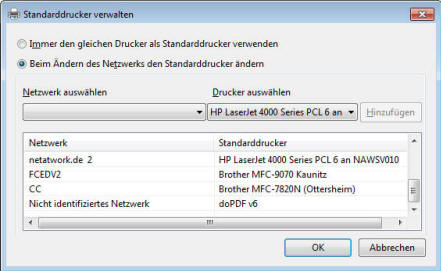
Diese Funktion ist leider nur in der Windows 7 Professional/Ultimate -Versionen verfügbar und auch nur dann, wenn Windows einen Akku erkannt hat. Diese Voraussetzungen erfülle ich aber zum Glück. Da warte ich doch nur noch darauf, dass der Office Communicator darauf den Standort ableitet und vielleicht Windows auch gleich die Ablage von Proxykonfigurationen erlaubt.
- Windows 7 Features - Location Aware Printing
http://windows.microsoft.com/en-us/windows7/products/features/location-aware-printing - Links zum Thema
http://www.technospot.net/blogs/automatically-change-default-printer-when-you-change-your-network-in-windows-7/ - Windows Sensor and Location Platform
http://www.microsoft.com/whdc/device/sensors/default.mspx
Windows 7 Desktop Integration und OWA
Windows 7 erlaubt es ja, bestimmte Programme direkt an die Taskleiste zu "heften", so dass diese immer dort sichtbar sind, auch wenn Sie nicht gestartet sind. Beim Einsatz mit Outlook erweitert Outlook dies sogar um die "Neu"-Optionen. Da ich mittlerweile auch (leider) einen 10:16 Display habe. habe ich meine Taskleiste an den linken Rand verschoben.

Aber genauso können Sie eigene Programme und Funktionen addieren. Interessant wird dies mit dem Internet Explorer 9. Dort kann eine Webseite entsprechende Aktionen über META-Tags vorschlagen
- Pinned Sites: Windows 7 Desktop Integration with
Internet Explorer 9
http://msdn.microsoft.com/en-us/library/gg131029(v=vs.85).aspx
Windows 7 und WiFi
Wussten Sie schon, dass ein Windows 7 auch als "Accesspoint" arbeiten kann und somit auch Mobiltelefone günstig an ein drahtgebundenes Netzwerk anbinden kann. Das ist ja um so wichtiger, wenn das Telefon (wie bei Windows Phone 7) nicht mehr über das USB-.Kabel in das LAN anbinden kann, sondern darüber nur noch synchronisiert und (langsam) geladen wird. Ein paar Zeilen mit NetSH konfigurieren einen WifiAP.
REM WiFi Hotspot einmalig
einrichten
netsh wlan set hostednetwork mode=allow ssid="ssidname"
key="wpa2passwd" keyUsage=persistent
Stoppen, Statusanzeigen und stoppen
netsh wlan start hostednetwork
netsh wlan show hostednetwork
netsh wlan stop hostednetwork
Damit ist das WiFi aber erst mal nur ein Accesspoint ohne Zugriff irgendwo hin. Man kann nun mit Windows Bordmitteln die Verbindung einfach "freigeben, indem man auf der Netzwerkkarte mit Außenverbindung die Freigabe aktiviert. Das neue "MS Heimnetz" hat einen kleinen DHCP-Server

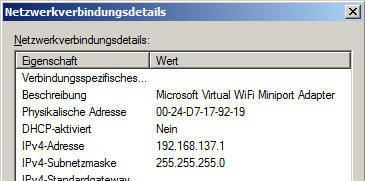
Mehr braucht es nicht, um den vielen "Wifi-tauglichen" Endgeräten den Zugang in die große weite Welt zu ermöglichen. Das kann auch ein iPad o.ä. sein und niemand hindert sie zumindest technisch daran, auf der Netzwerkverbindung der UMTS-Karte diese Freigabe zu aktivieren.
- Virtual WiFi macht Windows 7
zum Access Point
http://blogs.technet.com/b/sieben/archive/2009/09/24/virtual-wifi-macht-windows-7-zum-access-point.aspx - Freeware (und pro Version)
zur Konfiguration per GUI
http://www.connectify.me/ - Hintergründe aus MS Research
http://research.microsoft.com/en-us/um/redmond/projects/virtualwifi/
Hintergrundbild vor Login
Wer als Firma Wert auf ein "Brandling" legt, kann nun auch das Hintergrundbild des Anmeldebildschirms verändern. Gesteuert wird dieses Verhalten über einen einzigen Schlüssel in der Registrierung, welcher Windows anweist nach einem passenden Bild in einem Verzeichnis zu suchen. In der Regel müssen Sie sowohl den Schlüssel als auch das Verzeichnis anlegen. Den Schlüssel legen Sie am besten über eine Gruppenrichtlinie an:
GPO :"Computer Configuration" -> "Administrative Templates" -> "System" -> "Logon" -> Enable policy "Always use custom logon background".
Windows Registry Editor
Version 5.00
[HKEY_LOCAL_MACHINE\SOFTWARE\Microsoft\Windows\CurrentVersion\Authentication\LogonUI\Background]
"OEMBackground"=dword:00000001
Das Verzeichnis für das bzw. die Hintergrundbilder ist:
%windir%\system32\oobeinfobackgrounds
In diesem Verzeichnis muss mindestens eine Datei mit dem Namen "backgroundDefault.jpg" enthalten sein. Sie können auch mehrere Dateien mit den folgenden Namen ablegen, so dass Windows Eine Datei passend zur Bildschirmauflösung auswählen kann. Vorrausetzung ist aber immer, dass das Hintergrundbild als JPG-Datei vorliegt und nicht größer als 256kB ist. Folgende Dateinamen werden unterstützt:
backgroundDefault.jpg background768x1280.jpg (0.6) background900x1440.jpg (0.625) background960x1280.jpg (0.75) background1024x1280.jpg (0.8) background1280x1024.jpg (1.25) background1024x768.jpg (1.33-) background1280x960.jpg (1.33-) background1600x1200.jpg (1.33-) background1440x900.jpg (1.6) background1920x1200.jpg (1.6) background1280x768.jpg (1.66-) background1360x768.jpg (1.770833-)
Hier noch ein paar weitere Links
- The Value of OEMBackground
Registry Key Resets Back to 0
after Theme Gets Changed '
http://blogs.technet.com/b/win7/archive/2011/02/16/the-value-of-oembackground-registry-key-resets-back-to-0-after-theme-gets-changed.aspx - How do you changes the log
in screen picture on windows 7
http://answers.microsoft.com/en-us/windows/forum/windows_7-desktop/how-do-you-changes-the-log-in-screen-picture-on/d698f42a-b250-443d-a521-2d0fe6a94d36 - Windows 7 to officially
support logon uI background
customization
http://www.withinwindows.com/2009/03/15/windows-7-to-officially-support-logon-ui-background-customization/
Touch Software
Windows 7 kann auch mit "Touchscreens" bedient werden.
Microsoft Touch Pack für Windows 7 – Deutsch
http://www.microsoft.com/downloads/details.aspx?displaylang=de&FamilyID=b152fadd-82e4-4ddb-a46a-aebe49944428
Ich bin mal gespannt, wann sich der erste Touchscreen auf meinen Tisch verirrt.
- Microsoft Touch Pack für Windows 7 endlich
verfügbar!
http://blogs.technet.com/dmelanchthon/archive/2010/04/22/microsoft-touch-pack-fuer-windows-7-endlich-verfuegbar.aspx
Admintools
Auch für Windows 7 hat Microsoft mittlerweile "Admintools" heraus gebracht, damit Administratoren von Windows 7 aus ihre Windows 2003/2008/2008R2-Server verwalten können.
Remote Server Administration Tools für Windows 7
http://www.microsoft.com/downloads/details.aspx?FamilyID=7D2F6AD7-656B-4313-A005-4E344E43997D&displaylang=en
Hinweis: Zumindest der englische und deutsche 32bit Download ist die
gleiche Daten. Es ist anzunehmen, dass dies für alle anderen Pakete auch
gilt.
Ob das aber sinnvoll ist, muss jeder selbst entscheiden: Siehe auch Adminkonzept. Zumal die Admintools natürlich nicht die Exchange 2007/2010 oder OCS-Erweiterungen enthalten, sondern "nur" die Windows Verwaltungstools (Active Directory. DNS, WINS, DHCP, Zertifikate etc.). Weitere Produkte sind also getrennt gesondert zu installieren, sofern diese auf Windows 7 überhaupt unterstützt werden.
Internet Connection Sharing
Mit Windows 7 kann ebenfalls dazu genutzt werden, eine Internet Verbindung nicht nur aufzubauen, sondern über eine zweite Netzwerkkarte als NAT-Router mit DHCP-Server auch anderen Clients zur Verfügung zu stellen. Ich nutze diese Technik aktiv, um z.B. drahtgebundene Geräte (z.B. Lync Telefone) über meinen PC per UMTS-Karte den Zugang zum Internet zu schalten und so die Funktion von "extern" über Lync Edge Dienste zu testen.
Besser wäre es natürlich, wenn ich auf der einen Seite z.B.: per WIFI eine Verbindung zu einem Access-Point aufbauen kann und diesen Zugang per Ethernet einem anderen Gerät teilen könnte. Leider geht das per Default in Windows 7 nicht.

Wohlgemerkt, es gibt auf dem PC keine Gruppenrichtlinie, die genau dies verhindert. Aber ein kleiner Registry-Key wirkt hier wunder, dass die Einstellungen auf der WiFi-Karte:
Windows Registry Editor Version 5.00 [HKEY_LOCAL_MACHINE\SOFTWARE\Policies\Microsoft\Windows\Network Connections] "NC_PersonalFirewallConfig"=dword:00000001 "NC_ShowSharedAccessUI"=dword:00000001
Danach kann auch auf einer WiFi-Karte der "Shared Access" eingerichtet werden.
Bitte vergessen Sie aber nicht die Einrichtung wieder auszuschalten, wenn Sie den Zugang nicht mehr länger verwenden. Spätestens wenn Sie so ein Notebook dann ins Firmennetzwerk anschließen mit aktivem DHCP-Service auf dem LAN, dürfte es zu Problemen kommen
- NC_ShowSharedAccessUI
https://technet.microsoft.com/en-us/library/cc960835.aspx - Solved: Internet Connection
Sharing has been disabled by the
Network Administrator
http://www.zizhujy.com/blog/post/2013/07/07/Solved-Internet-Connection-Sharing-has-been-disabled-by-the-Network-Administrator.aspx
Windows 7
Auch mir passiert es, das Windows manchmal nicht mehr rund läuft oder einfach ganz lange zum Booten braucht. Sicher kann man sein System dann etwas "abspecken" indem man mit Sysinternals AutoRuns einfach mal prüft, ob wirklich alles hier gestartet werden muss. Auch kann der Taskmanager oder besser noch der Ressourcenmanager dabei helfen, CPU und viel mehr IO-hungrige Prozesse zu finden. Das geht aber immer erst, wenn man schon angemeldet ist.
Im Windows SDK gibt es gesondert noch ein "Windows Performance Toolkit"; welches sehr ausführlich die zeitliche Abfolge beim Start, Herunterfahren, Suspend und Resume protokolliert.
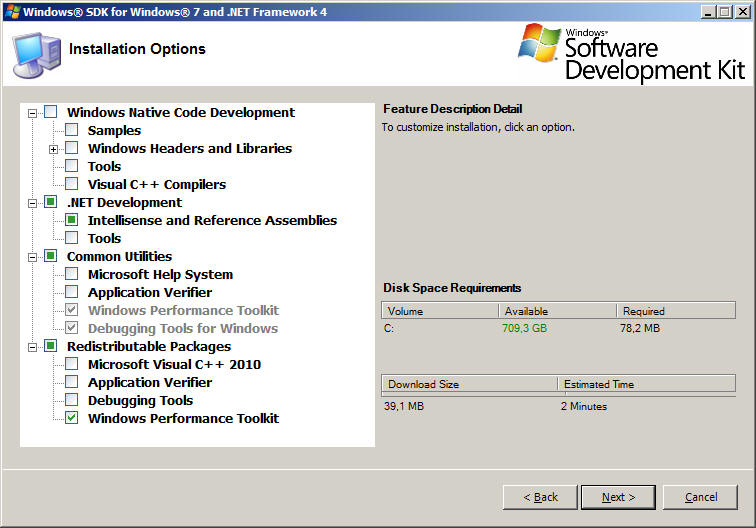
Die Steuerung ist dann aber doch wieder mehr etwas für Kommandozeilefreaks und würde auch niemand auf der MSXFAQ suchern. Daher habe ich hier ein paar Links abgelegt:
- How to speed up boot process under Windows Vista or Windows 7
http://www.msfn.org/board/topic/140262-how-to-speed-up-boot-process-under-windows-vista-or-windows-7/ - Windows SDK für Windows 7
http://msdn.microsoft.com/en-us/windowsserver/bb980924.aspx - Windows Performance Analysis
Tools (Windows 8)
http://www.msfn.org/board/topic/146919-install-the-windows-performance-tool-kit-wpt/ - Trace Windows 7 boot/shutdown/hibernate/standby/resume
issues
http://www.msfn.org/board/topic/140247-trace-windows-7-bootshutdownhibernatestandbyresume-issues/ - Gathering a Startup,
Shutdown, Sleep, Hibernate, or
Reboot Trace
http://www.sevenforums.com/tutorials/177443-gathering-startup-shutdown-sleep-hibernate-reboot-trace.html
Weitere Links
Links zu umfangreicheren Systeme, die mehr als "nur Sprache" bieten, finden Sie bei "Unified Messaging"
- Exchange 2007
- OWA2007
- Outlook 2007
-
Lifecycle FAQ - Extended Security Updates
https://learn.microsoft.com/en-US/lifecycle/faq/extended-security-updates - Sunsetting support for Windows 7 / 8/8.1 in early 2023
https://support.google.com/chrome/thread/185534985/sunsetting-support-for-windows-7-8-1-in-early-2023 - Exchange Web Services Windows Vista Gadget Sample Application
http://www.microsoft.com/downloads/details.aspx?FamilyID=F9A0D33C-C894-4EA1-AD20-4E418C715175&displaylang=en - Die geheimen Windows Geheimnisse von Windows 7 enthüllt!
http://blogs.msdn.com/tims/archive/2009/01/12/the-bumper-list-of-windows-7-secrets.aspx -
Upgrading Windows 7... build 7100 to 7600
http://cytraxtech.blogspot.com/2009/08/upgrading-windows-7-build-7100-to-7600.html -
Windows® Automated Installation Kit (AIK) für Windows® 7 RC
http://www.microsoft.com/downloads/details.aspx?FamilyID=60A07E71-0ACB-453A-8035-D30EAD27EF72&displaylang=en -
Windows 7 in VHD starten
http://www.unawave.de/windows-7/vhd-installation.html -
Windows 7 für Studenten (29 US-$)
http://www.win741.com/ -
XP Mode für Windows 7
http://www.microsoft.com/downloads/details.aspx?FamilyID=FB633E9D-DDBC-4044-BB09-4F99E757064E&displaylang=en -
Windows 7 USB/DVD Download Tool
http://store.microsoft.com/Help/ISO-Tool -
Windows 7 Werbevideos
http://www.microsoft.com/germany/windows/windows-7/videos.aspx -
Inplace-Upgrade von Windows Vista auf Windows 7
http://blogs.technet.com/dmelanchthon/archive/2009/11/02/inplace-upgrade-von-windows-vista-auf-windows-7.aspx -
Microsoft Deployment Toolkit (MDT) 2010
http://www.microsoft.com/downloads/details.aspx?FamilyId=3BD8561F-77AC-4400-A0C1-FE871C461A89&displaylang=en















